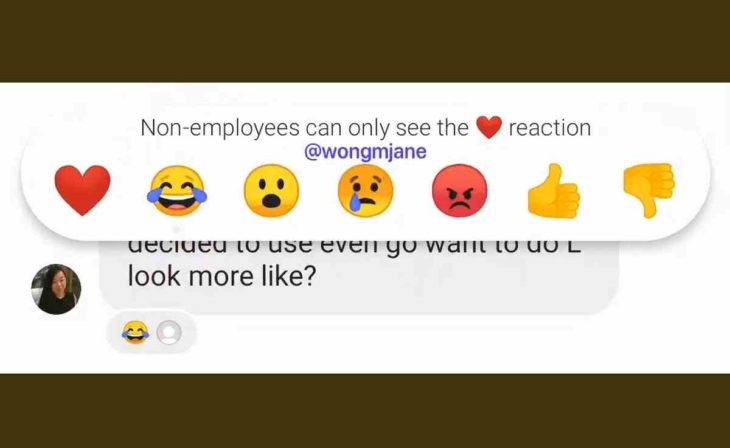Chrome OS hilang atau rusak? Berikut cara memperbaikinya
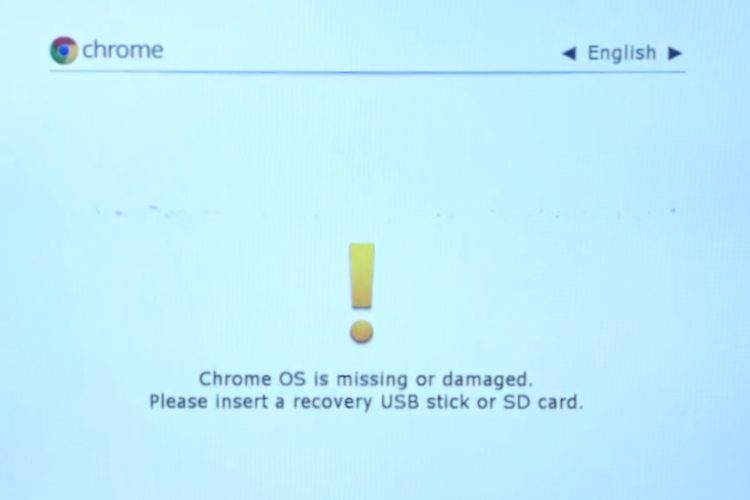
Tidak seperti Windows, Chrome OS cukup ringan dan fleksibel, tetapi terkadang, ia juga menemui beberapa bug aneh. Kesalahan “Chrome hilang atau rusak” di Chrome OS mirip dengan kesalahan Blue Screen of Death (BSOD) di Windows sistem. Jika Anda mengalami masalah ini di Chromebook, tidak ada cara mudah untuk kembali dan kemungkinan besar Anda akan kehilangan file lokal. Namun, agar Chromebook Anda berfungsi kembali, dalam artikel ini kami menjelaskan langkah-langkah pemulihan dengan sangat rinci. Jadi, jangan ragu lagi, mulailah dan pelajari cara memperbaiki kesalahan “Chrome hilang atau rusak”.
Perbaiki Chrome OS yang hilang atau rusak
1. Jika Anda terjebak di layar “Chrome OS hilang atau rusak”, maka tekan pintasan keyboard Ctrl + MUDAH untuk membuka Jendela Pemulihan Chrome. Kemudian, tekan tombol “Enter” dan ikuti petunjuk di layar untuk menyetel ulang Chromebook Anda. Harap dicatat bahwa proses ini akan sepenuhnya menghapus perangkat Anda termasuk penyimpanan lokal. Namun, setelah penyetelan ulang, Chromebook Anda akan berfungsi normal kembali.
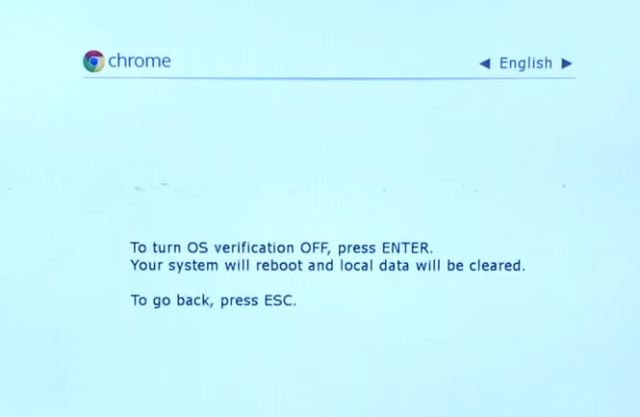
2. Namun, jika pintasan Ctrl + D tidak berfungsi maka Anda harus membuat media pemulihan menggunakan komputer lain. Anda dapat menggunakan sistem apa pun, baik itu Windows, macOS, atau Chrome OS itu sendiri untuk membuat media pemulihan. Yang harus Anda lakukan adalah menginstal aplikasi utilitas pemulihan Chromebook ini di browser Chrome Anda.
3. Selanjutnya, masukkan drive USB atau kartu SD di komputer Anda menginstal utilitas pemulihan. Sekarang, luncurkan aplikasi dan klik “Mulai”.
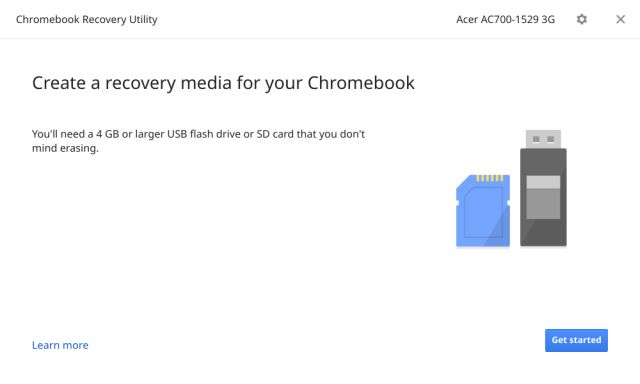
4. Di sini, Anda perlu pilih model Chromebook sehingga dapat mengunduh gambar Chrome OS khusus untuk perangkat Anda. Kemudian, klik tombol “Lanjutkan”.
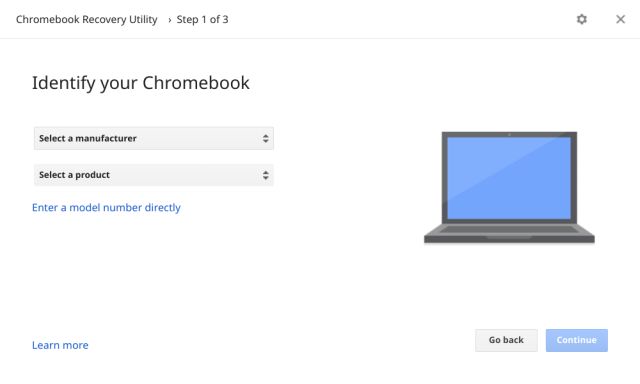
5. Pada layar berikutnya, pilih perangkat yang dapat dilepas (drive USB atau kartu SD) yang Anda masukkan dan klik tombol “Lanjutkan”. Terakhir, itu akan mengunduh gambar dan juga akan menghasilkan media pemulihan otomatis.
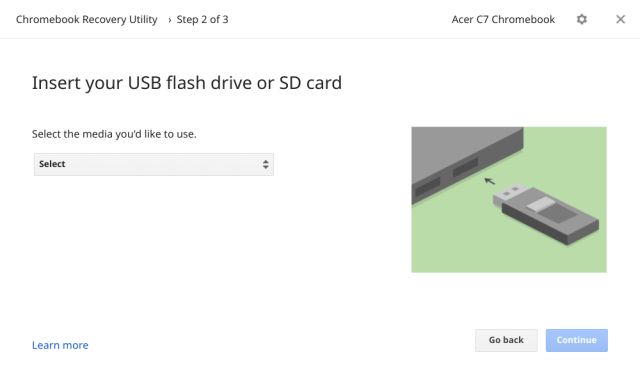
6. Setelah selesai, masukkan drive USB atau kartu SD ke Chromebook Anda yang rusak saat berada di layar “Chrome OS rusak/hilang”. Ini akan secara otomatis mendeteksi media pemulihan, dan kemudian Anda dapat mengikuti petunjuk di layar untuk memulihkan Chromebook Anda. Akhirnya, kesalahan “Chrome hilang atau rusak” akan hilang. Juga, perlu diingat bahwa penyimpanan lokal akan sepenuhnya terhapus dalam proses.
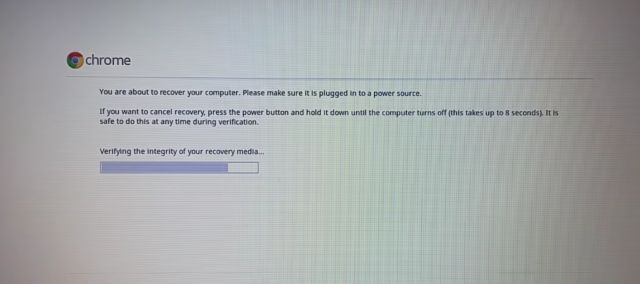
Selesaikan Chrome OS Hilang atau Kesalahan Rusak Sekarang
Jadi begitulah cara Anda dapat memperbaiki kesalahan yang hilang atau rusak di Chrome OS. Jika Anda bertanya-tanya apa yang menyebabkan kesalahan Chrome OS hilang atau rusak, sebagian besar disebabkan oleh kesalahan Input/Output dan file sistem yang rusak. Bagian yang mengecewakan adalah, setelah itu terjadi, Anda tidak bisa mendapatkan file Anda kembali. Jadi, Anda harus selalu menyinkronkan file dan folder lokal Anda dengan Google Drive. Pokoknya sekian dari kami. Jika Anda merasa artikel ini bermanfaat, beri komentar di bawah dan beri tahu kami.